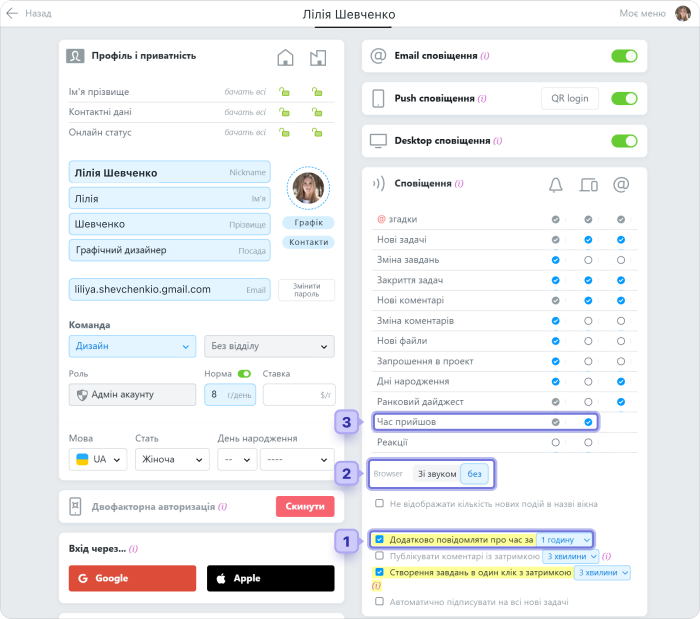Як я можу налаштувати сповіщення?


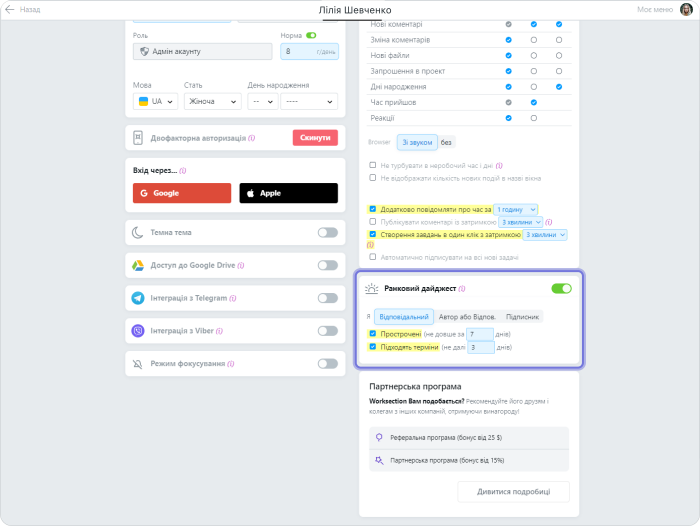
Якщо ви підписані на отримання e-mail повідомлень по певній задачі, ви будете отримувати лист кожен раз, коли хто-небудь з учасників проєкту додасть до неї новий коментар, підзадачу, поміняє мітки, дати, пріоритет або внесе зміни в текст самої задачі.
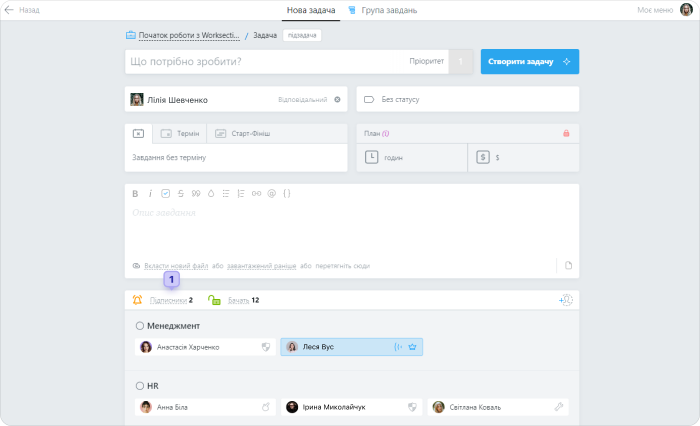
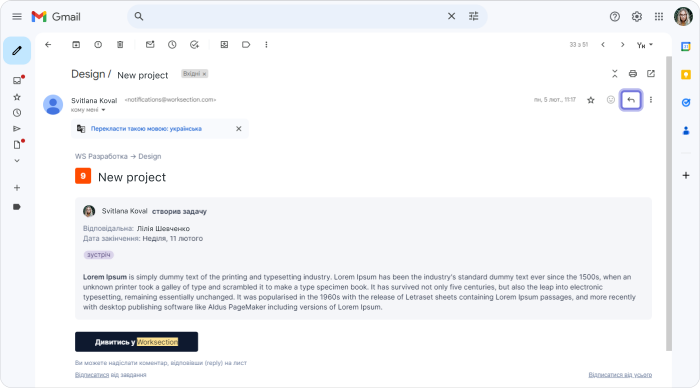

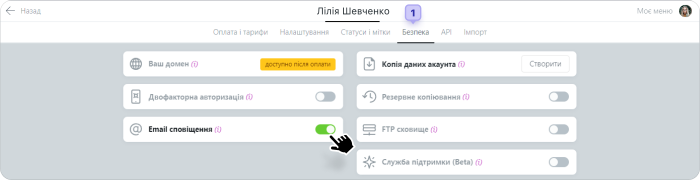

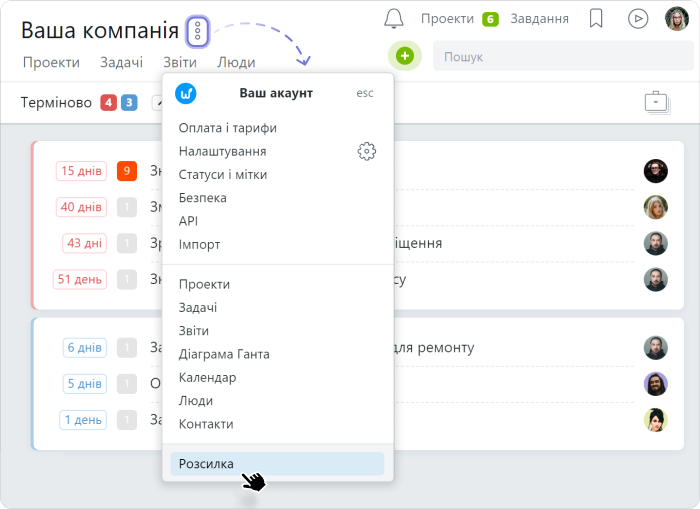
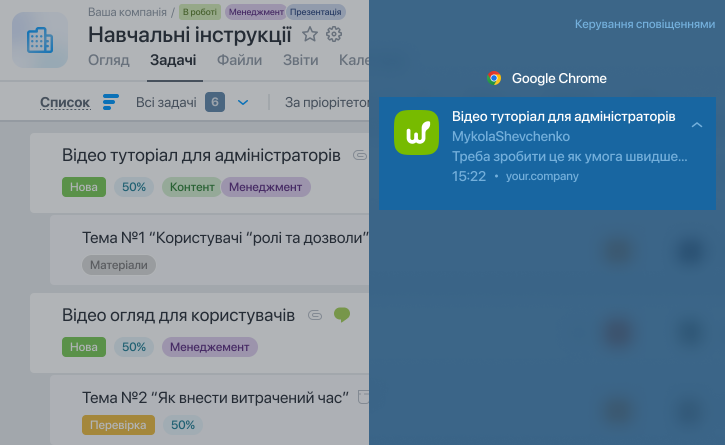
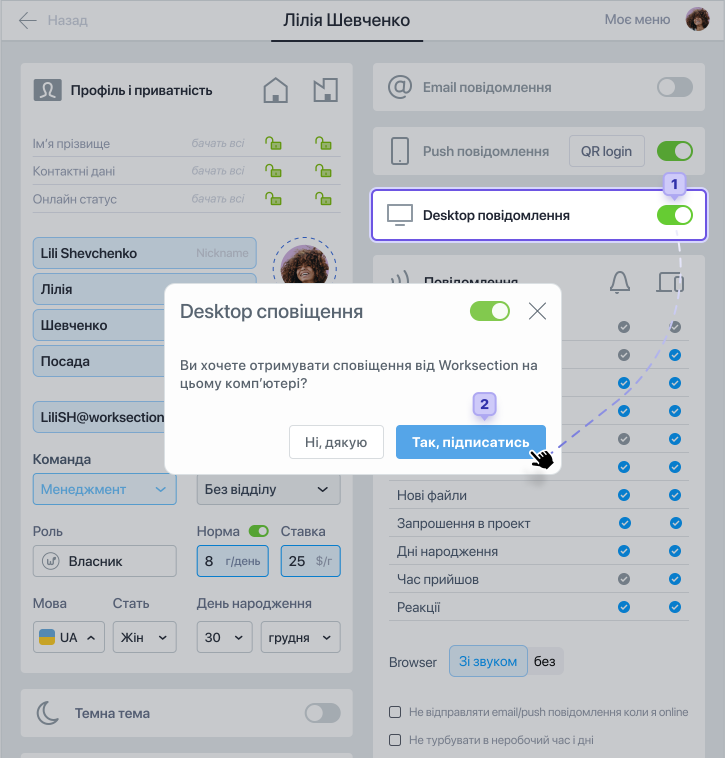
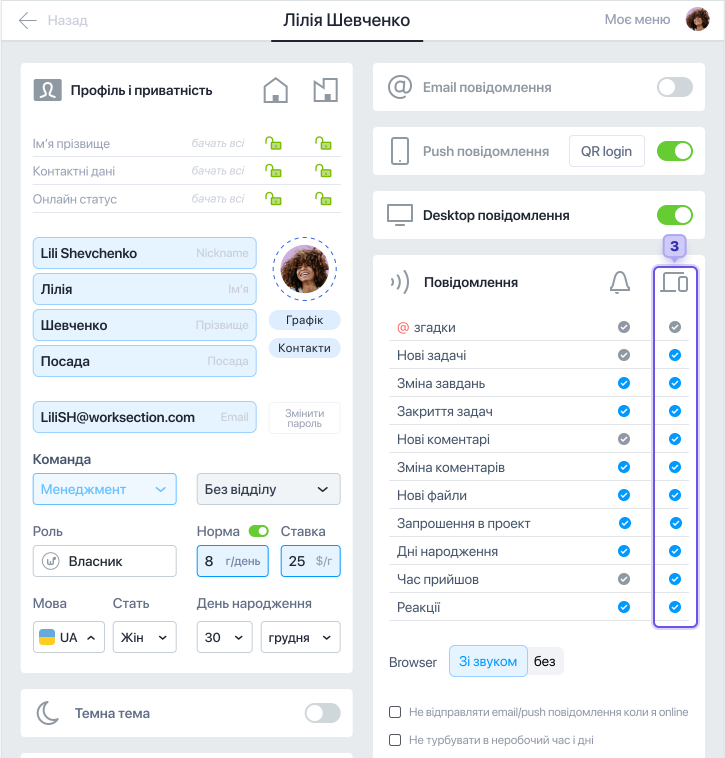
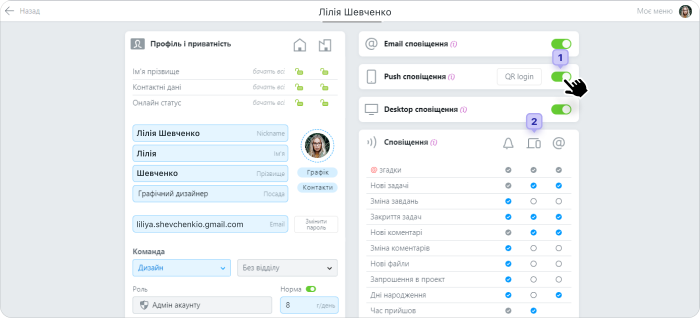
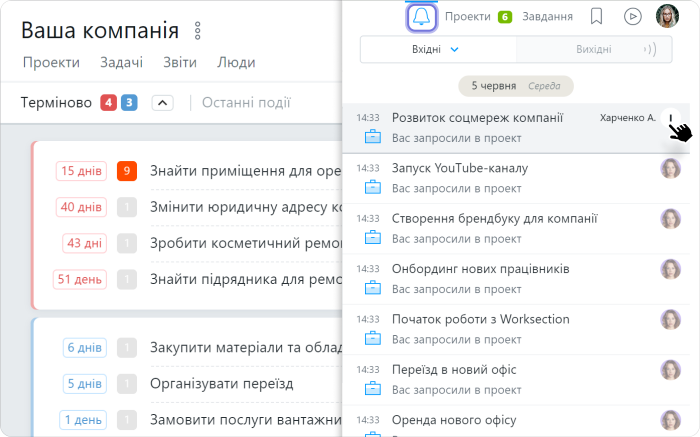
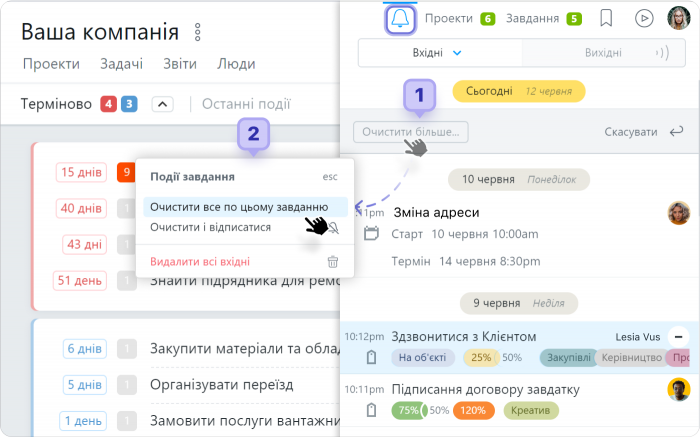
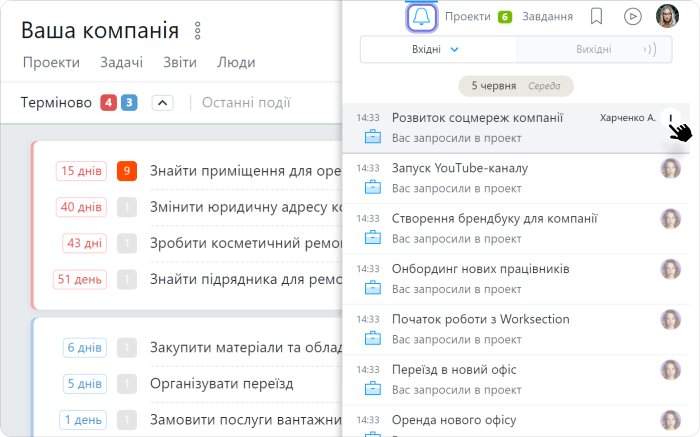
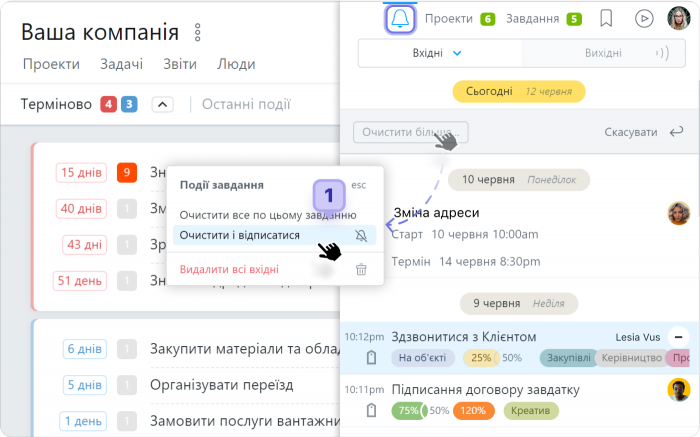
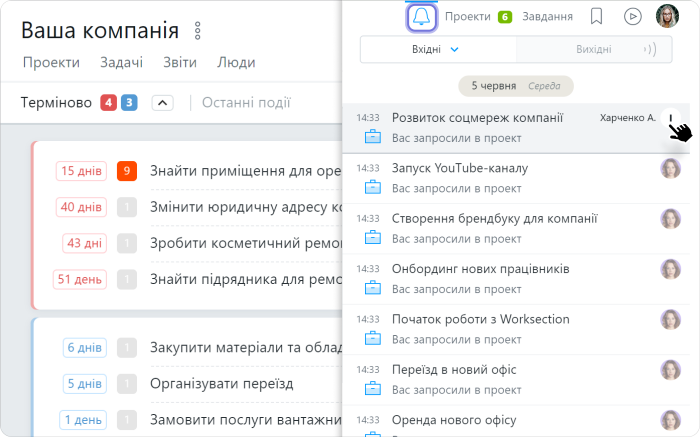
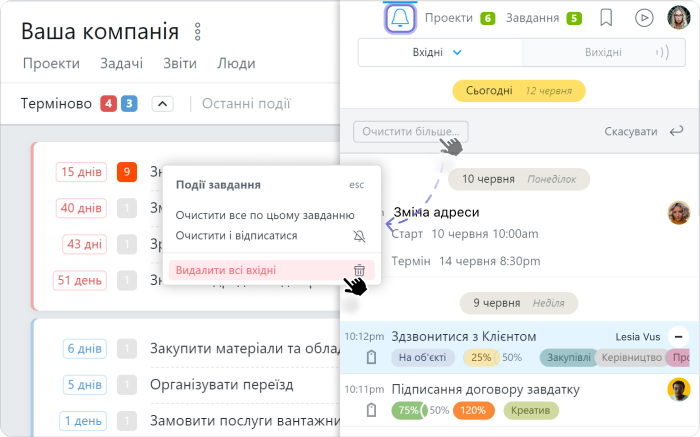

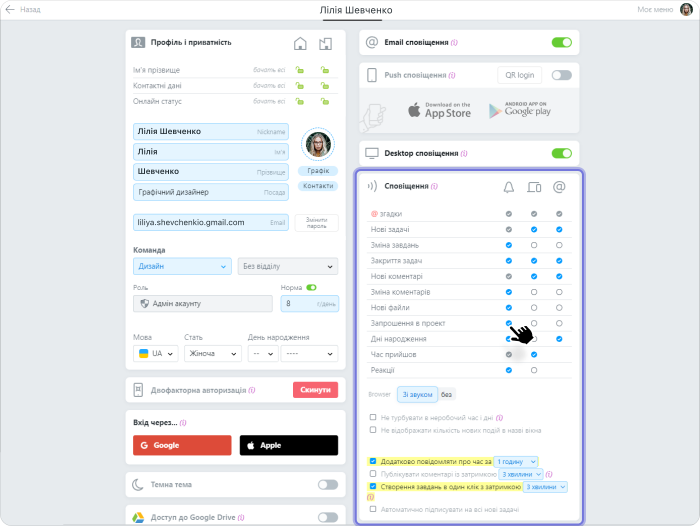
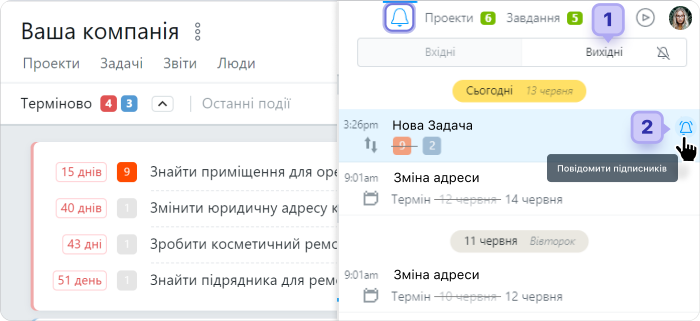
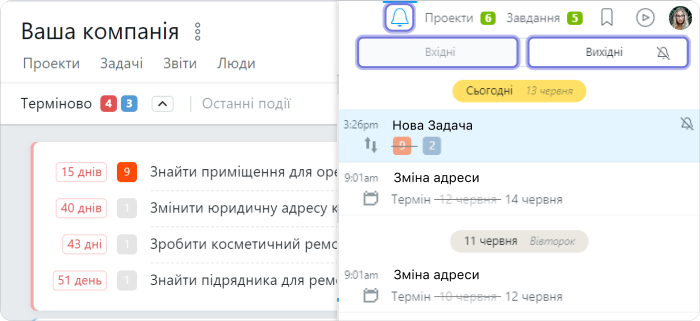
Усі повідомлення відображаються в хронологічному порядку. Щоб швидко знайти потрібне повідомлення в довгій стрічці — скористайтеся фільтром за типом події або автору події:
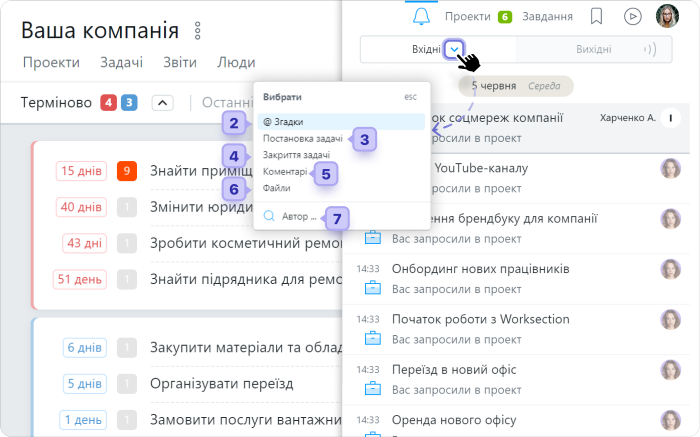
За якими типами подій можна фільтрувати:
2 @ Згадка — відобразить всі завдання та коментарі, в яких вас згадали через @mention;
3 Постановка задачі — відобразить всі створені завдання, в яких вас поставили відповідальним або підписником;
4 Закриття задачі — відобразить всі закриті та повторно відкриті задачі, у яких ви берете участь (де ці дії вчиняє інший учасник акаунта, а не ви);
5 Коментарі — всі коментарі завдань, в яких ви берете участь;
6 Файли — всі задачі та коментарі, до яких були додані файли;
7 Автор — всі події, що здійснював обраний співробітник в завданнях, де ви берете участь.
Тут відображені всі ваші дії. Вам доступна також двопозиційна іконка-перемикач. Коли дзвіночок перекреслений — всі ваші дії проходять без повідомлень, а коли “хвиля” — повідомлення включені. Клікніть по іконці, якщо хочете включити/відключити повідомлення учасників про свої дії:
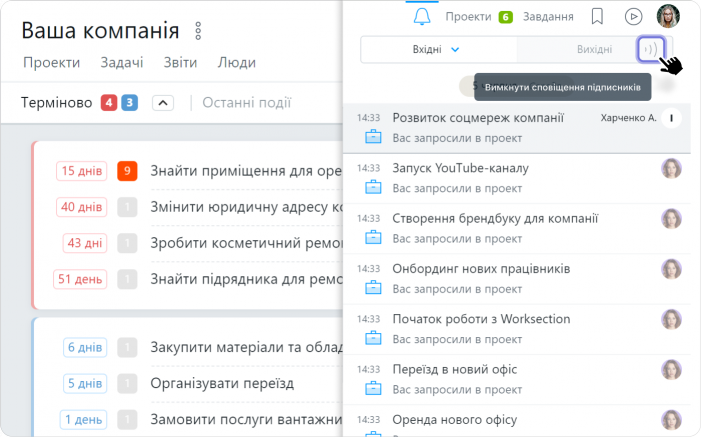
Якщо ви зробили якісь дії без відправки повідомлень, а потім вирішили таки повідомити підписників про це — перейдіть у “Вихідні” , знайдіть закреслений дзвіночок навпроти потрібної події і розішліть повідомлення в один клік:
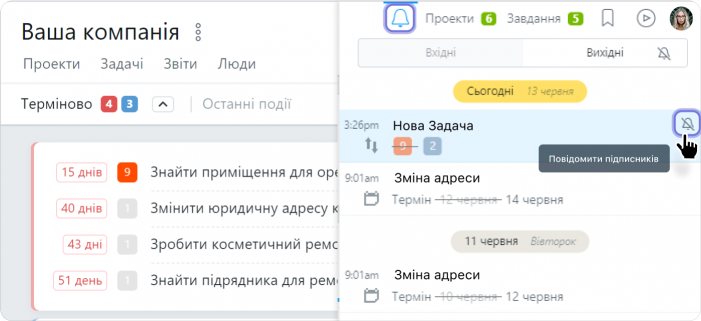
Зверніть увагу! Повідомити навздогін можна протягом перших 24 годин після події. У подіях, яким більше за 24 години, ця функціональність зникає.